情報番号:015872 【更新日:2014.12.16】
「TOSHIBA VIDEO PLAYER」クローズドキャプションのON/OFFを設定する方法(DVD-Video再生時のみ)<Windows 8.1>
対応機器・対象OSとカテゴリ
| 対応機種 |
|
| 対象OS |
Windows 8.1 |
| カテゴリ |
CD/DVD/ブルーレイディスク、DVD/ブルーレイディスクを見る |
回答・対処方法
はじめに
「TOSHIBA VIDEO PLAYER」(東芝ビデオプレーヤー)で、DVD-Video再生時のクローズドキャプションのON/OFFを設定する方法について説明します。
- クローズドキャプションとは?
表示/非表示を切り替えることができる字幕のことです。
※「TOSHIBA VIDEO PLAYER」の詳細や使用する前のお願い事項については、[015864:「TOSHIBA VIDEO PLAYER」について<Windows 8.1>]を参照してください。
※本情報は、上記対応機種のWindows 8.1プレインストールモデルが対象となります。上記対応機種のWindows 7 Professional(Windows 8.1 Proダウングレード)プレインストールモデルでWindows 8.1 Proにリカバリーして使用されている場合またはWindows 8.1 Proプレインストールモデルの場合は、「TOSHIBA Video Player」はプレインストールされておりません。
操作手順
- 「TOSHIBA VIDEO PLAYER」を起動します。
※起動方法は、[015865:「TOSHIBA VIDEO PLAYER」DVDの映画や映像を見る方法<Windows 8.1>]を参照してください。
- [設定画面]ボタンをクリックします。
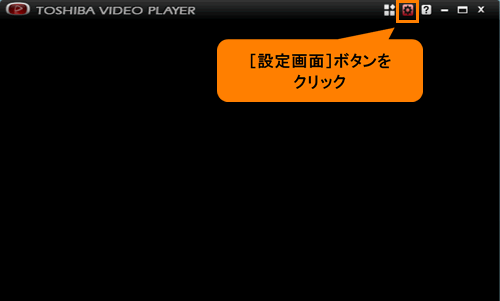 (図1)
(図1)
- ”Setting”画面が表示されます。[■ クローズドキャプション]をクリックします。
 (図2)
(図2)
※[■ クローズドキャプション]項目が表示されない場合は、画面下部の[V]をクリックしてください。
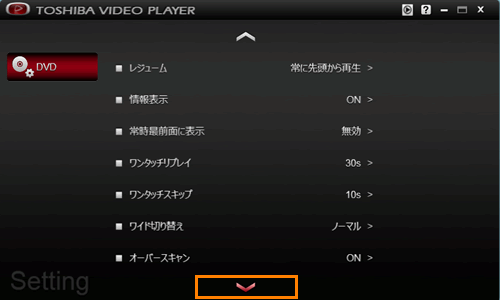 (図3)
(図3)
- 画面右側に選択項目が表示されます。[ON]または[OFF]をクリックします。
※既定では[OFF]に設定されています。
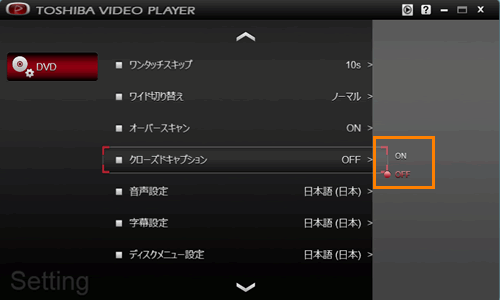 (図4)
(図4)
- [■ クローズドキャプション]が選択した設定に変更されたことを確認します。
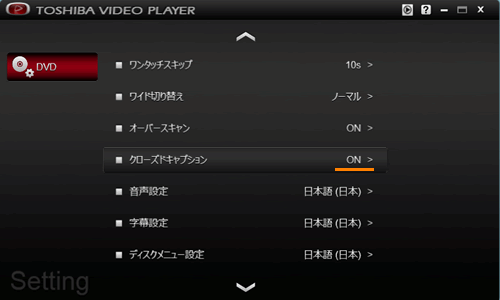 (図5)
(図5)
- [再生画面]ボタンをクリックします。
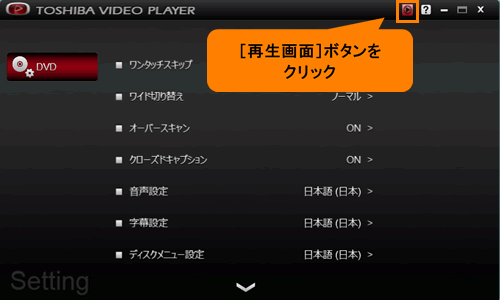 (図6)
(図6)
- 「TOSHIBA VIDEO PLAYER」の再生画面に戻ります。
以上で設定は終了です。
設定が変更されたことを確認してください。
以上
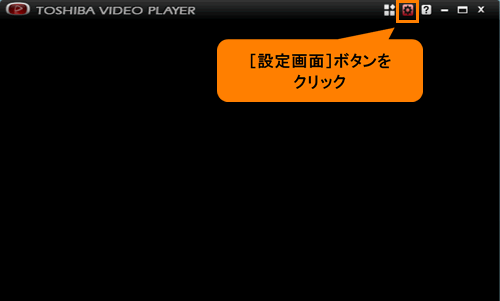 (図1)
(図1) (図2)
(図2)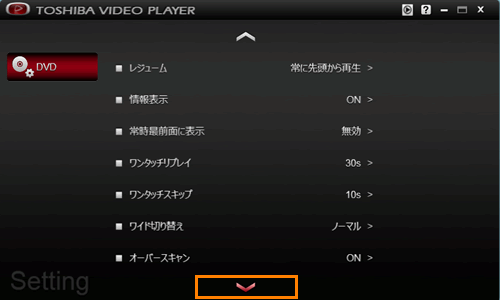 (図3)
(図3)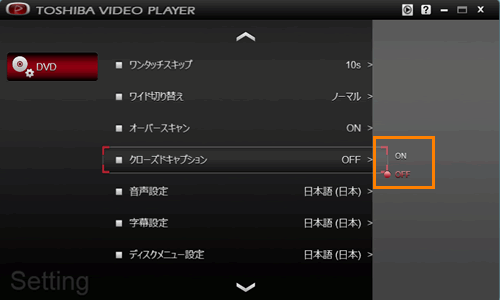 (図4)
(図4)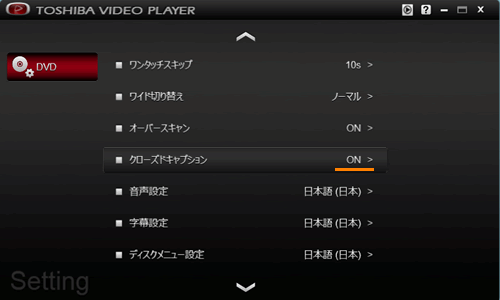 (図5)
(図5)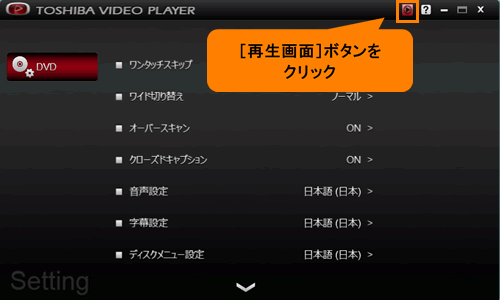 (図6)
(図6)